-
Selezionare la forma a cui si vuole aggiungere un callout.
Se non è selezionata alcuna forma, il callout verrà aggiunto al centro della visualizzazione corrente, non associato ad alcuna forma.
-
Nel gruppo Parti diagramma della scheda Inserisci fare clic su Callout.
Si apre un menu di opzioni callout.
-
Posizionare il puntatore del mouse su un callout per visualizzare un'anteprima nella pagina e fare clic su quello desiderato.
-
Nella pagina fare clic sul callout e digitare il testo.
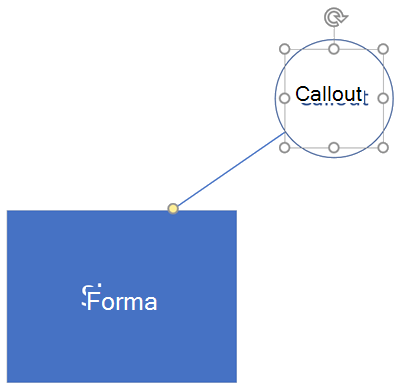
La colorazione del callout si basa sul tema associato applicato al disegno, mantenendo il callout stilisticamente simile alle forme nella pagina. Per modificare il colore di un callout, è necessario applicare un tema diverso all'intero disegno.
Quando un callout è associato a una forma, il callout viene spostato automaticamente con la forma e, se la forma viene copiata o eliminata, viene copiato o eliminato anche il callout.
I callout hanno un punto di controllo giallo alla fine della linea di callout (come illustrato nell'immagine precedente); il punto di controllo è visibile quando il callout è selezionato. Molti stili callout hanno linee nascoste per impostazione predefinita, ma il punto di controllo è ancora visibile quando è selezionato.
Associare un callout a una forma
Se non è selezionata alcuna forma quando si aggiunge un callout a un diagramma, il callout non è associato ad alcuna forma. Quando si associa un callout a una forma, la linea che le collega viene estesa automaticamente quando si riposiziona il callout.
-
Fare clic sul punto di controllo giallo del callout, trascinarlo sulla forma a cui associare il callout e rilasciare il punto di controllo sulla forma.
-
Spostare la parte di testo del callout nella posizione desiderata rispetto alla forma.
Forme callout
Visio include anche forme callout in alcuni stencil. Questi callout possono essere connessi ad altre forme, ma non ad altre forme. La differenza è che le forme callout non si spostano con le forme connesse e non vengono copiate o eliminate con esse.










